Qual é a Melhor e Mais Rápida Maneira de Converter WMV para MP4 em 2025
Com o MP4 sendo o formato mais compatível, não há dúvida de que os usuários tentam converter seus vídeos para esse formato. Recentemente, muitos usuários expressaram o desejo de converter seus vídeos do formato WMV para MP4. Se você está entre esses usuários, então este artigo é definitivamente para você. Continue lendo para saber mais.
Parte 1. O Melhor e Mais Rápido Conversor de WMV para MP4 em Geral
O HitPaw Univd (HitPaw Video Converter) é o melhor conversor de WMV para MP4 devido à sua interface de usuário simples e objetiva. A ferramenta oferece conversão para diferentes formatos e proporciona resultados de alta qualidade. Ela opera com velocidade rápida e é fácil de usar. Siga os passos abaixo para aprender a converter WMV para MP4 no Mac e PC usando essa ferramenta.
-
Passo 01Baixe e instale o HitPaw Univd em seu PC. Na tela principal, clique na opção "Converter" presente na parte superior.

-
Passo 02Importe seu vídeo WMV clicando na opção "Adicionar Vídeo". Clique na opção "Converter tudo para" na parte inferior. Na seção de vídeo, selecione o formato "MP4" na lista no painel esquerdo.

-
Passo 03Clique em "Ativar Aceleração de Hardware" e em "Ativar Conversão Sem Perdas" e, em ambas opções, clique em "Ativar".

-
Passo 04Clique em "Guardar para" e selecione uma pasta de destino para salvar o vídeo. Por fim, clique em "Converter" para iniciar o processo de conversão de WMV para MP4.

-
Passo 05Após a conclusão da conversão, vá para a aba "Convertido" na parte superior e você verá os vídeos convertidos listados lá.

Parte 2. Melhor Conversor Gratuito de WMV para MP4 em 2024
Procurando uma maneira de converter WMV para MP4 gratuitamente? Abaixo estão algumas ferramentas que podem ajudá-lo a fazer isso. Confira:
1. VLC Media Player
O VLC pode ser usado para converter WMV para MP4. Ele também funciona como um reprodutor de mídia. Siga os passos abaixo para saber como fazer a conversão usando o VLC.
-
1. Comece baixando e instalando o VLC em seu computador. Após a instalação, abra-o. Clique na opção "Mídia" e selecione "Abrir Vários Arquivos..." na lista suspensa.

-
2. Em seguida, clique no botão "Adicionar..." para selecionar o arquivo WMV de origem. Agora, clique na seta suspensa ao lado de "Reproduzir" e selecione "Converter".

-
3. Agora, selecione o arquivo de destino para salvar a saída. Certifique-se de selecionar a saída de vídeo especial para "Vídeo H.264 + MP4".

-
4. Por fim, clique no botão "Iniciar" para começar a converter o arquivo WMV em MP4. Após a conclusão, você poderá ver o arquivo MP4 no local salvo.
2. HandBrake
O HandBrake é um aplicativo de código aberto que pode converter vídeos WMV para o formato de vídeo MP4. Ele pode ser um pouco complexo para iniciantes, pois a interface parece confusa, com muitas opções para conversão e edição de vídeo. Siga os passos abaixo para saber como converter WMV para MP4 com o HandBrake.
-
1. Baixe e instale o Handbrake em seu computador. Arraste o arquivo WMV ou a pasta completa que contém arquivos WMV para o Handbrake.

-
2. Na guia "Resumo", em "Formato", selecione a opção de arquivo "MP4" na lista suspensa.

-
3. Clique em "Explorar" para especificar um destino para salvar o vídeo convertido em MP4.
-
4. Por fim, clique em "Iniciar Conversão" para começar a converter WMV para MP4 no HandBrake.
3. FFmpeg
O FFmpeg é mais uma ferramenta que pode ser utilizada para a conversão. Siga os passos abaixo para aprender como converter um arquivo WMV para MP4 usando esta ferramenta.
-
1. Baixe e instale o pacote FFmpeg para Windows. Em seguida, abra a janela "Executar" com a combinação de teclas Tecla Windows + R.
-
2. Digite CMD para abrir o Prompt de Comando no modo de administrador. Em seguida, copie o caminho do vídeo WMV.
-
3. No prompt de comando, digite cd local_do_vídeo. Aqui, local_do_vídeo é nada mais do que o local que você acabou de copiar. Pressione "Enter".
-
4. Agora, digite ffmpeg -i nome_do_vídeo.wmv -acodec pcm_s161e -ac audio.mp4. Aqui, nome_do_vídeo é o nome do vídeo de origem. Certifique-se de substituí-lo pelo nome do seu vídeo real.
-
5. Agora, pressione "Enter". A ferramenta converterá o teu arquivo WMV para MP4.
Parte 3. Melhor Conversor WMV para MP4 On-line em 2024
Um conversor on-line é uma boa opção para pessoas que não desejam instalar software e apenas desejam converter um arquivo de vídeo. Abaixo está a lista de ferramentas que o ajudarão a converter WMV para MP4 on-line. Confira!
1. HitPaw Univd Online
Se quer saber como converter WMV para MP4 com o Windows Movie Maker e não tem uma solução, pode sempre optar por ferramentas on-line. O HitPaw Univd Online é uma das melhores ferramentas que pode converter vídeos para qualquer formato. A sua utilização é totalmente gratuita e não inclui qualquer tipo de publicidade. Uma vez que funciona on-line, o sistema operacional não importa para a ferramenta. Além disso, é compatível com qualquer dispositivo com um navegador. Por ser constantemente atualizada, é totalmente segura. Além de tudo, a ferramenta é muito fácil de usar.

Siga os passos abaixo para saber como converter WMV para MP4 gratuitamente com o HitPaw Univd Online
-
1. Abra o editor de vídeo no seu navegador. Agora arraste e solte o vídeo para a linha do tempo principal.
-
2. Na tela seguinte, escolha entre vários formatos para os quais deseja converter o vídeo. Neste caso, precisamos converter WMV para MP4. Portanto, escolha de acordo.
-
3. Quando tudo estiver pronto, você poderá clicar na opção "Baixar" para baixar e salvar o arquivo MP4.
2. Cloudconvert
O Cloudconvert é outra ferramenta que pode ser usada para converter WMV em MP4. Ele pode converter vários tipos de formatos de vídeo, não apenas .wmv em um arquivo .mp4. Tudo o que você precisa fazer é seguir os passos abaixo.
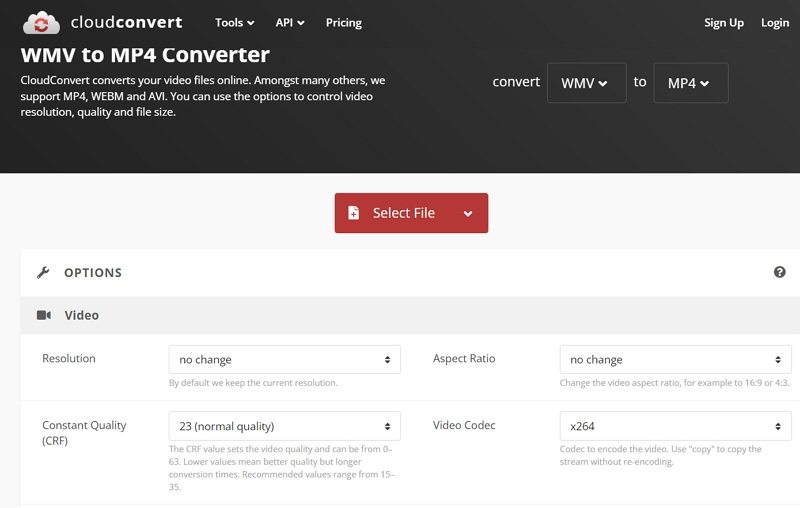
-
1. Acesse o site oficial do CloudConvert. Clique no botão "Select File" para fazer upload do arquivo WMV.
-
2. Você pode alterar parâmetros como resolução, proporção de aspecto, codec, apresentação, melodia e muitos outros.
-
3. Clique na opção "Convert" para iniciar a conversão.
3. Zamzar
O Zamzar é um bom conversor de arquivos gratuito que suporta vários formatos de arquivo. Ele é um dos conversores on-line mais populares do mundo para converter WMV para MP4 com segurança e eficiência. Siga os passos abaixo para saber como usá-lo.
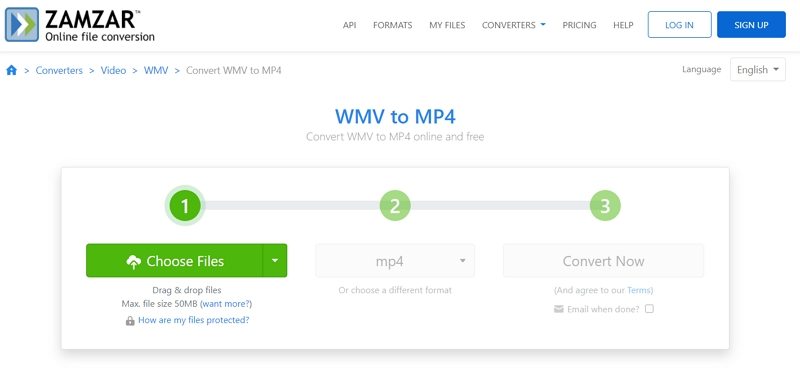
-
1. Selecione o arquivo MOV que deseja converter.
-
2. Defina MP4 como o formato preferido para o qual deseja converter o arquivo MOV.
-
3. Clique em "Converter" para converter o arquivo MOV em MP4.
4. Convertfiles
O Convertfiles é outra plataforma que ajuda a converter seus arquivos WMV em MP4. Porém, um dos pontos negativos do Convertfiles é que há muitos anúncios em seu site. Se você não se importar, siga os passos abaixo para saber como usar essa ferramenta para conversão.
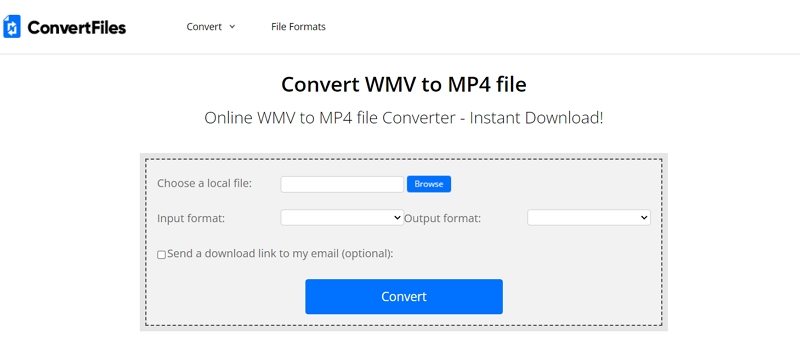
-
1. Visite o site oficial do Convertfiles. Comece fazendo o upload do arquivo WMV. Você precisa selecionar o arquivo WMV do seu dispositivo usando a função de navegação.
-
2. Agora, selecione .MP4 como o formato de destino. A plataforma é compatível com a maioria dos formatos de vídeo.
-
3. É isso. Agora tudo o que você precisa fazer é baixar o arquivo convertido em MP4.
Parte 4. Qual é a Melhor Maneira de Converter WMV para MP4?
A tabela a seguir oferece uma comparação detalhada entre o VLC Media Player, HandBrake, FFmpeg, HitPaw Univd e o Online WMV to MP4 Converter de acordo com os seguintes critérios:
Conclusão
Em resumo, exploramos diferentes métodos que podem ser usados para converter WMV para MP4. A tabela que analisamos no final mostrou que a melhor opção é o HitPaw Univd (HitPaw Video Converter). A ferramenta auxilia na conversão fácil e rápida de vários arquivos de vídeo, como WMV para MP3 e YouTube para WMV.










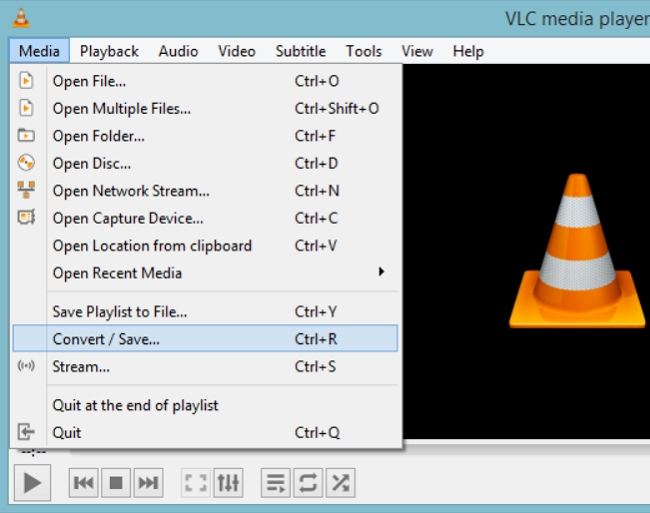
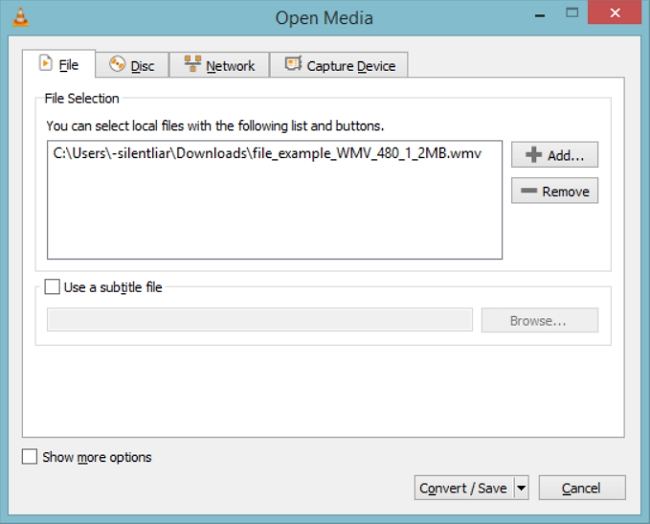
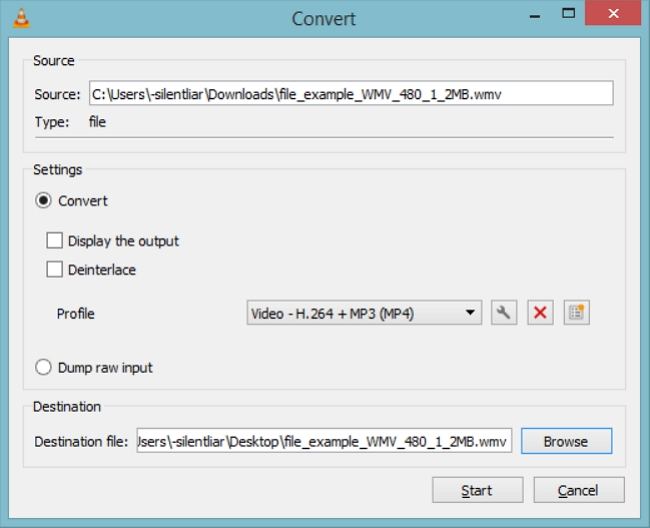

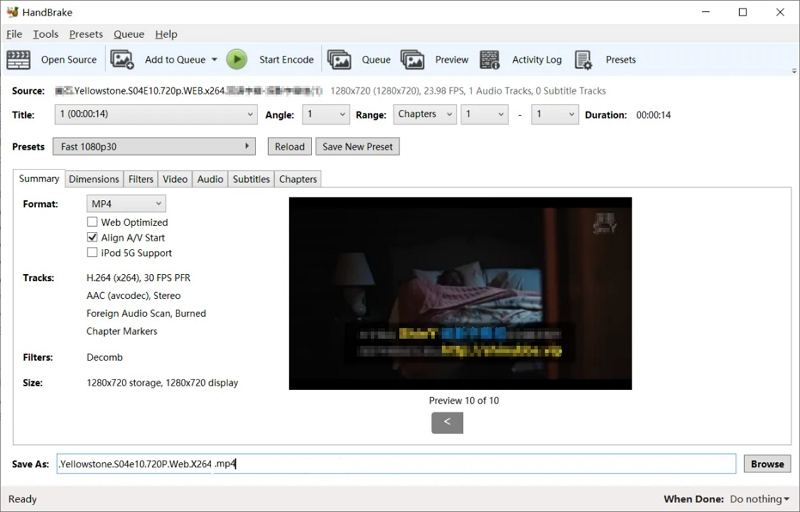



 HitPaw FotorPea
HitPaw FotorPea HitPaw VikPea
HitPaw VikPea




Compartilhar este artigo:
Selecionar a classificação do produto:
Antônio García
Editor-em-Chefe
Trabalho como freelancer há mais de cinco anos. Sempre fico impressionado quando descubro coisas novas e os conhecimentos mais recentes. Acho que a vida não tem limites, mas eu não conheço limites.
Ver todos os ArtigosDeixar um Comentário
Criar sua avaliação sobre os artigos do HitPaw